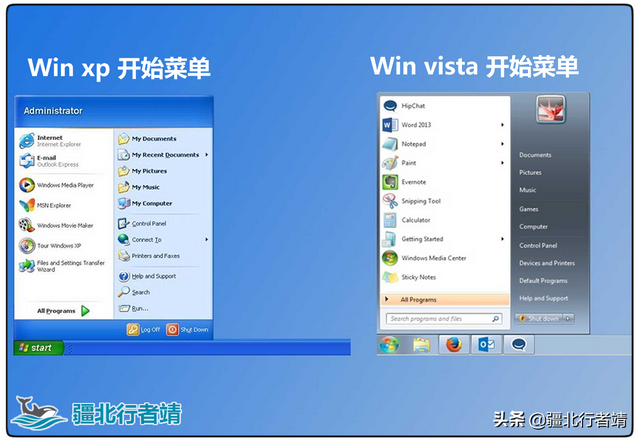想必大家对GIF动图应该不陌生吧,我们平时用的动图表情包就是GIF动图的一种。虽然我们每天都在使用GIF动图,但是可能大部分朋友都不会制作GIF动图表情包。今天就教大家,苹果手机制作GIF动图的详细步骤。

因为苹果手机并没有自带的GIF制作工具,所以我们可以在苹果应用市场装个【GIF制作软件】。之所以使用这个软件,主要因为它是免费的,而且功能也比较齐全,比如视频转GIF、图片转GIF、拍摄GIF都是可以的。

首先我们打开这款工具,然后根据自己的需要选择功能,这里就给大家演示一下"图片转GIF",直接点击图片转GIF。
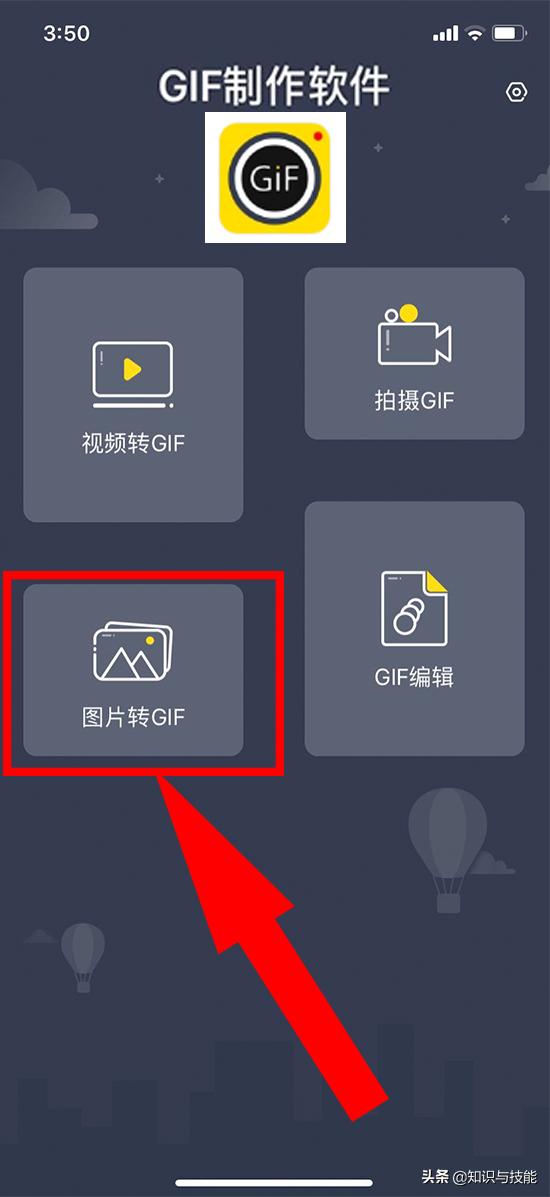
然后我们选择想要制成GIF的照片,选好之后直接点击右下角的下一步即可。
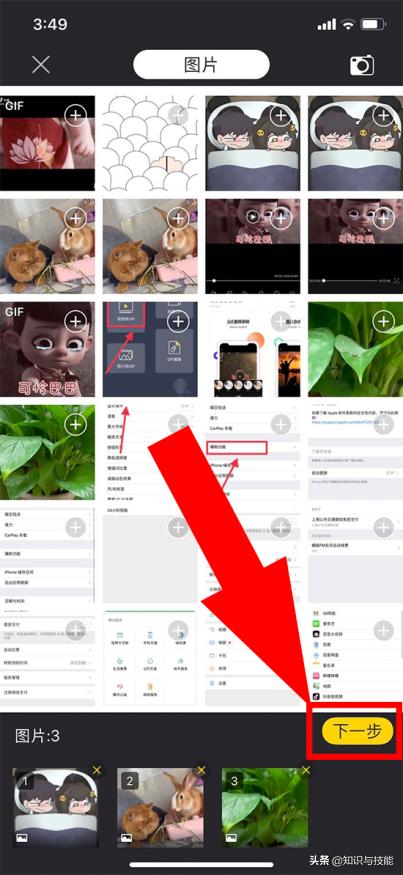
在这里我们可以给GIF动图,添加字幕、贴纸、滤镜画中画等等特效,添加完想要加的特效后,我们点击片段编辑。
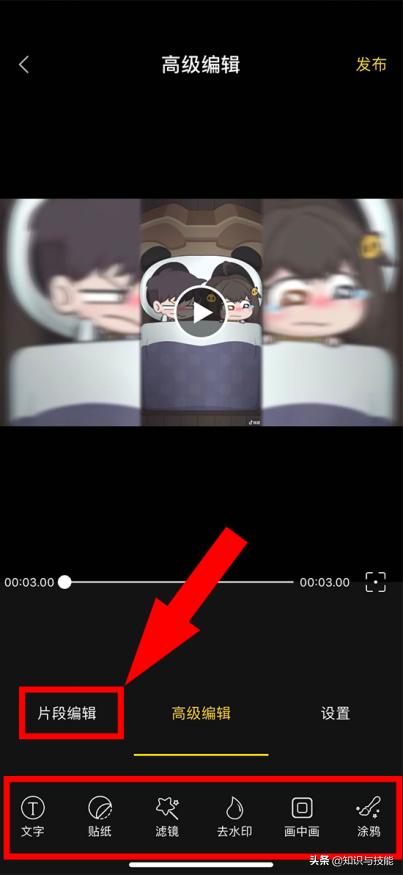
进入片段编辑页面,我们可以针对每个片段进行编辑,如加转场特效、滤镜等,还可以截取片段、复制片段、倒放、变速等操作。完成后点击右上角的"√"保存操作,并返回上一页面。
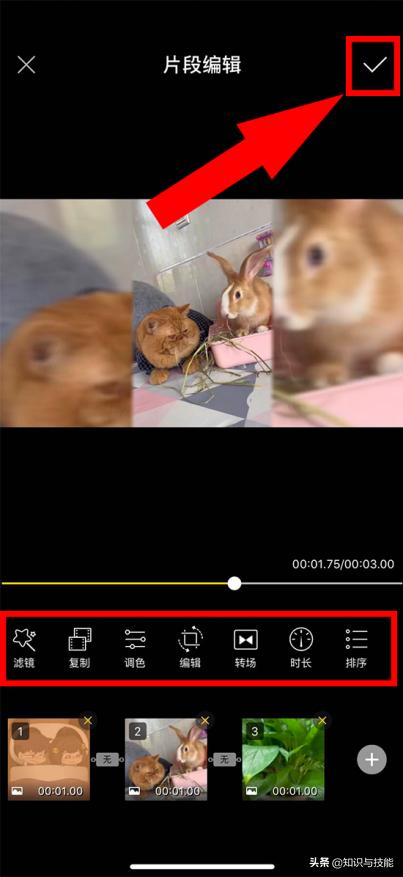
接下来我们点击设置对动图进行最后的操作,如给动图添加封面、背景、调整比例等等。操作完这些之后,我们的GIF动图就完成了,只要点击右上角的发布就可以保存到手机里。
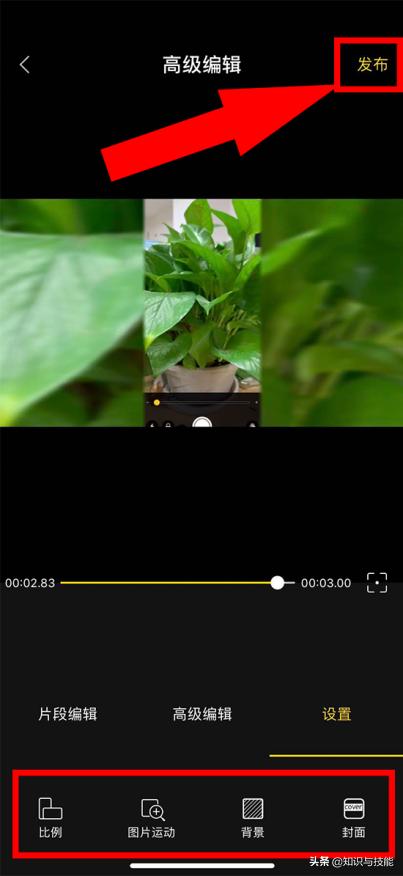
以上就是苹果手机制作GIF动图的详细步骤了,是不是很简单?你们学会了吗?